打破专家的断言,突破微软和英特尔的封锁,惠普电脑玩转双系统
新电脑,win10系统,界面略显繁琐,开始菜单不能一步直达,工作效率低。况且,厂家说不能安装win7,不信邪。研究如何,打破专家的断言,突破封锁,安装win7。成功安装后win7,再进一步安装win10,双系统并存。
win7开始菜单简洁,win10略显繁琐杂乱上个月下旬,新上惠普288 Pro 新电脑,出厂预装win10系统。插上网线和电源,开机进入win10配置界面,需要输入邮箱和密码(可能是因为电脑自动联网了,需要输入邮箱和密码联网注册系统吧),还需要输入三个密码保护问题。太崩溃了,这么麻烦。设置完毕进入win10桌面,干净利索,可是开始菜单不人性啊,有点类似平板的模式。由于平时办公需要,需要功能较少,不如win7和xp来的简洁方便,办公效率更高啊。
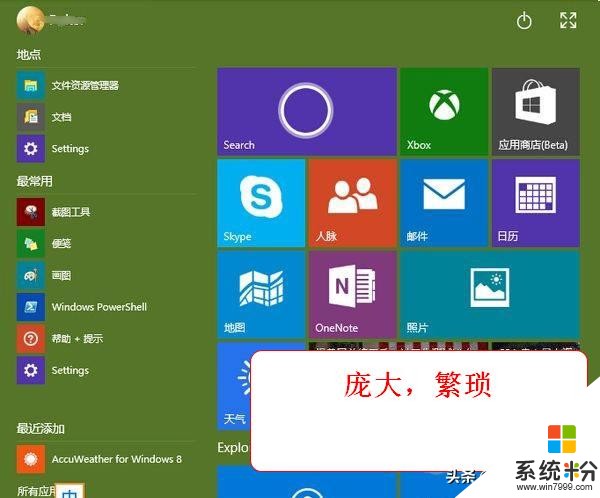
再者win10系统庞大臃肿,安装后空间占用近乎win7的两倍,看下图。
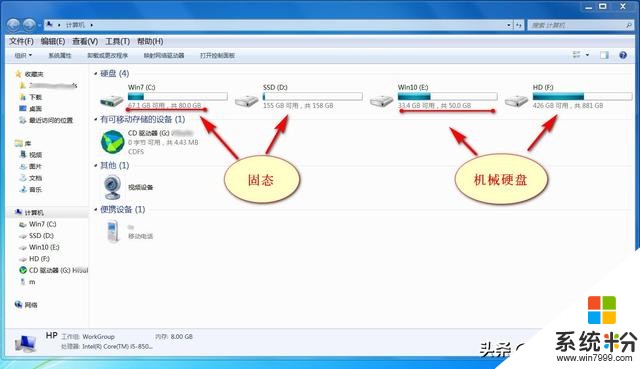 打破专家的断言,突破微软和英特尔的封锁,倒行逆施安装win7
打破专家的断言,突破微软和英特尔的封锁,倒行逆施安装win7这台电脑搭载的是英特尔八代酷睿处理器,i5-8500的CPU。咨询厂家技术人员,告知不能安装win7,信誓旦旦我有些纳闷啊!查询相关资料才知道,原来是微软为了推广win10系统,不但以免费win7升级win10为诱饵,还有联合英特尔从硬件层面封锁win7,不再提供新硬件的win7驱动程序。
有压迫就有反抗,就如大禹治水,堵不住的只能疏导。收集各种资料,找到了方法,有人已经做出了usb3.0/3.1驱动注入工具,可以强行给win7注入驱动可以正常工作,另外缺失的核显驱动、固态硬盘nvme驱动都已经被完美解决了。
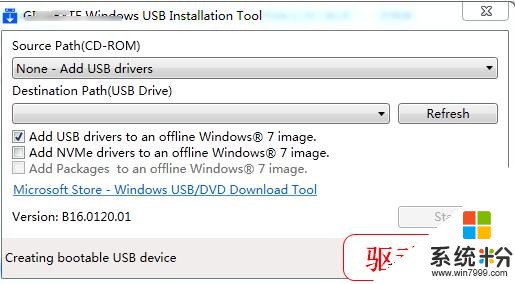 我采用的win7安装办法
我采用的win7安装办法说实话,用普通的安装程序安装操作系统,时间太长。我为了减少时间,直接用ghost镜像安装。开机按F10进入BIOS设置,找到引导设置,禁用安全引导,启用旧引导(这里必须改,否则win7用mbr分区不能引导)。调节硬盘引导顺序,设置固态硬盘第一引导,机械硬盘为第二引导设备,保存退出。

用U盘winpe引导计算机,删除所有分区,重新建立MBR分区(新电脑只有系统,没有任何资料)。我是把256G固态硬盘分成两个区,主分区80G安装win7系统,剩余空间为D盘放置常用程序。分区时一定注意,固态硬盘要4K对齐,否则严重影响固态硬盘的性能,并且可进一步影响寿命(与固态硬盘原理有关,具体可参阅相关文章)。
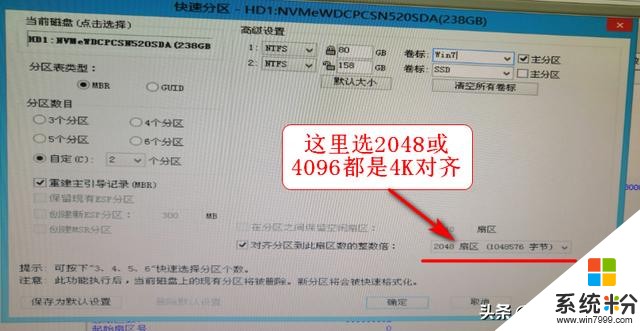
分区后用ghost安装程序把gho镜像恢复到主分区,注意恢复完毕注入usb3.0驱动再重启计算机。否则重启后,可能因为没有usb3.0驱动导致鼠标和键盘无效,因为主板只有usb口,没有ps/2鼠标和键盘接口。重启计算机后,自动完成驱动安装和程序初始化,win7安装完毕,下面再看一下win10如何安装。
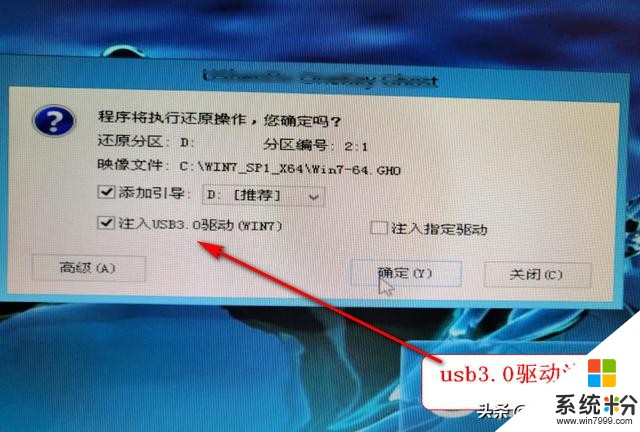 win10安装与win7大同小异。
win10安装与win7大同小异。办法几乎通用,计算机是固态+机械硬盘双盘配置,我是固态安装常用的win7,把win10安装在机械硬盘上。同样办法把机械硬盘分成两个MBR分区,主分区50G安装win10系统,其他空间为一个区存放资料。用winpe引导计算机,把win10系统的gho镜像恢复到主分区,重启计算机。
启动计算机时按F9选择启动设备,用上下方向键选择机械硬盘,自动完成驱动安装和程序初始化。
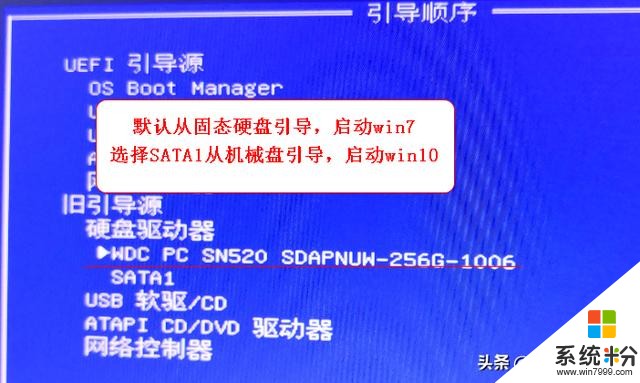 概括一下:
概括一下:这样就打破专家的断言,突破了微软和英特尔的封锁,安装了双系统。开机时按F9可以选择启动设备,选固态硬盘启动win7,选机械硬盘启动win10,轻松玩转双系统。
怎么样?你也来试一试吧。
善意提醒,注意重要数据的备份,不要丢失数据。









